
- Autor Lynn Donovan [email protected].
- Public 2023-12-15 23:45.
- Viimati modifitseeritud 2025-01-22 17:23.
Saate lihtsalt ajakava ja hoidke Hangoutsi videokõned sisse Google Kalendri sündmused. Iga helistama võib olla kuni 25 video ühendused.
- Android- või iOS-seadmes avage Google Kalendarapp.
- Valige sündmus.
- Puudutage valiku kõrval valikut Liitu Hangoutiga Videokõne .
- Koosolekuga liitumiseks järgige ekraanil kuvatavaid juhiseid.
Kuidas sel viisil Google'i videokõnet seadistada?
Alustage videokõnet
- Avage hangouts.google.com või Gmaili külgribal.
- Valige Hangoutsi loendist inimene või otsige tema nime või e-posti aadressi. Kui leiate soovitud inimese, klõpsake tema nimel. Grupivideokõne alustamiseks saate kontrollida ka mitut inimest.
- Klõpsake nuppu Videokõne.
- Kui olete lõpetanud, klõpsake käsul Lõpeta kõne.
kuidas Google'i koosolekut seadistada? Kiireim viis alustamiseks või liitumiseks koosolek on minna kohtuda . google .com ja valige Start a uus koosolekul või valige a ette planeeritud koosolekul . Muud viisid alustamiseks või liitumiseks Google Meeti koosolek sisaldab: loomine a uus Google Kalendri sündmus ja valige AddConferencing, Hangouts Saage tuttavaks . Helista- sisse juurde koosolek kasutades mis tahes telefoni.
Kuidas siis Google'i kalendrikõnet ajastada?
Konverentskõne planeerimine GoogleCalendari abil
- Avage Google'i kalender.
- Klõpsake igal ajal kalendris, kus sündmust pole veel ajastatud, või klõpsake nuppu Loo.
- Sisestage oma konverentskõne pealkiri.
- Ignoreeri välja Kus.
- Kui teil on mitu kalendrit, valige rippmenüüst „Kalender” kalender, kuhu soovite sündmuse lisada.
Kuidas videokõnet alustada?
Alustage videokõnet
- Avage Hangoutsi rakendus.
- Puudutage paremas allosas valikut Koosta.
- Puudutage valikut Uus videokõne.
- Sisestage ja valige inimeste nimed, keda soovite oma videokõnesse kutsuda.
- Puudutage valikut Videokõne.
- Kui olete lõpetanud, puudutage valikut Lõpeta kõne.
Soovitan:
Kuidas USPS-i kohaletoimetamist ümber ajastada?
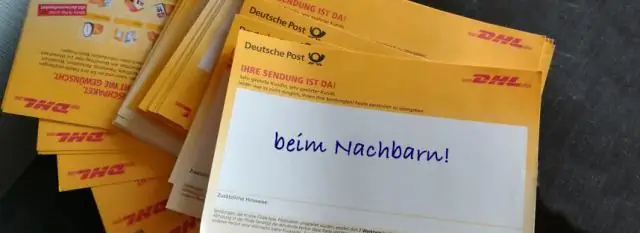
Kuidas ma saan USPS-iga tarnet ümber ajastada? Teie praegune aadress. Kaubanumber tarnepersonali jäetud saateteatisest. Valige rippmenüüst "Pakk" jaotise "Mis on posti tüüp?" Sisestage tarnekatse kuupäev. Taotlege kohaletoimetamist tulevikus. Valige "Esita"
Kuidas Google'i märguannet ajastada?

Google'i märguanded on kasulikud erinevates olukordades ja neid on lihtne seadistada: minge oma brauseris aadressile google.com/alerts. Sisestage otsingusõna teemale, mida soovite jälgida. Valige Kuva suvandid, et kitsendada hoiatust konkreetse allika, keele ja/või piirkonnaga. Valige Loo märguanne
Kuidas ajastada varukoopiat SQL-is?

Ajastatud automaatne SQL-andmebaasi varundamine SSMS-i abil Logige sisse SQL Server Management Studio (SSMS) ja looge andmebaasiga ühenduse loomine. Sisestage loodava hooldusplaani nimi. Nüüd valige vasakpoolsest aknast, valige varundusprotsessi seadistamiseks andmebaasi varundusülesanne ja lohistage element paremasse aknasse, nagu pildil näidatud
Kuidas ajastada toimingut serveri taaskäivitamiseks?

Kuidas: Windows Serveri taaskäivitamise ajastamine 1. samm: avage ülesannete plaanija. 2. samm: looge uus ülesanne. 3. samm: järgige ajastatud toimingu viisardit. 4. samm: valige käivitatav programm. 5. samm: valige sagedus. 6. samm: valige kellaaeg ja päev, millal soovite toimingut alustada. 7. samm: sisestage kasutaja kasutajanimi ja parool
Kuidas ajastada AWS-is paketttööd?

Ajastatud AWS-i pakktöö loomine Valige vasakpoolses navigeerimisribas Sündmused, Loo reegel. Sündmuse allika jaoks valige Ajakava ja seejärel valige, kas kasutada ajakavareegli jaoks fikseeritud intervallide ajakava või cron-avaldist. Sihtmärkide jaoks valige Lisa sihtmärk
